桥梁博士用户使用指南(最新版)
- 格式:pdf
- 大小:9.00 MB
- 文档页数:358

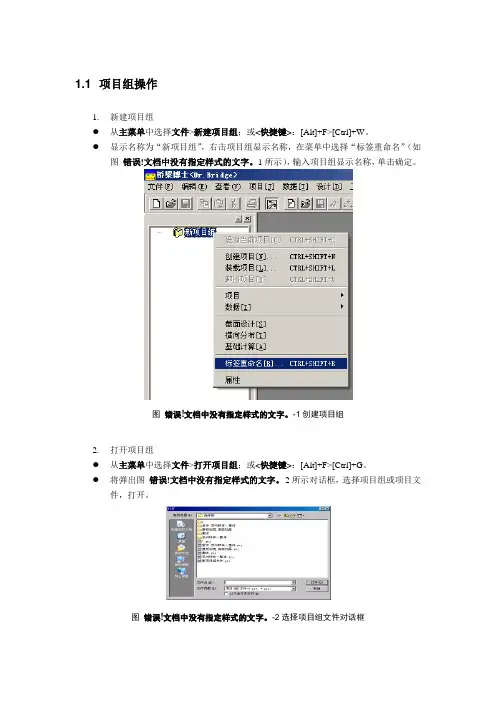
1.1 项目组操作1.新建项目组●从主菜单中选择文件>新建项目组;或<快捷键>:[Alt]+F>[Ctrl]+W。
●显示名称为“新项目组”,右击项目组显示名称,在菜单中选择“标签重命名”(如图错误!文档中没有指定样式的文字。
-1所示),输入项目组显示名称,单击确定。
图错误!文档中没有指定样式的文字。
-1创建项目组2.打开项目组●从主菜单中选择文件>打开项目组;或<快捷键>:[Alt]+F>[Ctrl]+G。
●将弹出图错误!文档中没有指定样式的文字。
-2所示对话框,选择项目组或项目文件,打开。
图错误!文档中没有指定样式的文字。
-2选择项目组文件对话框●项目组文件后缀为pjw。
●若打开项目文件(文件后缀为prj),此时将自动生成一同名的项目组文件。
3.关闭项目组●从主菜单选择文件>关闭项目组;或<快捷键>:[Alt]+F>[Ctrl]+L。
●如果工程数据经过修改,关闭前会弹出对话框,询问是否保存已作的修改。
●在关闭新项目组时,用户还需要指定这个项目组的存储文件名和存储路径。
●关闭项目组后,桥梁博士恢复默认的窗口。
4.保存项目组●从主菜单选择文件>保存项目组;或<快捷键>:[Alt]+F>[Ctrl]+F●输入文件名并选择保存目录,然后单击保存。
5.另存项目组●以另外一个文件名保存当前项目组。
●从主菜单选择文件>项目组另存为;或<快捷键>:[Alt]+F>[Ctrl]+B。
●输入文件名并选择保存目录,然后单击保存。
图错误!文档中没有指定样式的文字。
-3保存项目组文件对话框6.显隐项目组●从主菜单选择查看>项目组;或单击工具栏按钮“”,切换显示和隐藏项目管理组窗口。
图错误!文档中没有指定样式的文字。
-4项目组窗口7.项目的快捷操作●选中项目单击鼠标右键,弹出右键菜单,可进行多项快捷操作:图错误!文档中没有指定样式的文字。
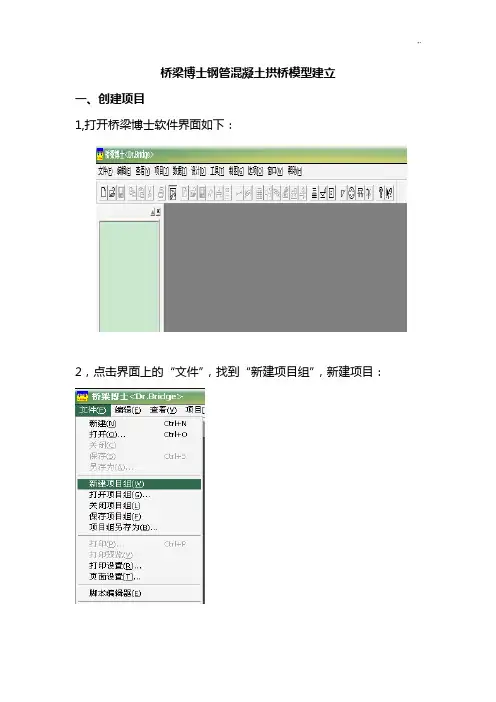
桥梁博士钢管混凝土拱桥模型建立一、创建项目1,打开桥梁博士软件界面如下:2,点击界面上的“文件”,找到“新建项目组”,新建项目:3,选中“新建项目组”点击鼠标右键,创建项目:4,项目命名:5,在项目名称中输入要创建的“项目名称”,项目类型选“直线桥梁设计计算”:6,文件保存路径选取,点击上页面中的“浏览”,选取要保存的路径,如下图:7,选好保存路径后,点击右边的“确定”则新建项目已创建:二、输入总体信息如错误!未找到引用源。
所示,在打开数据文档后系统将自动进入总体信息输入界面,用户可通过右菜单,或“数据”下拉菜单,切换输入界面。
此界面的最左侧是项目管理窗口。
输入窗口的下部是图形显示窗口,用户可以用右键切换显示信息,以帮助用户判断输入数据的准确性,快速了解结构特征。
三、输入单元特征信息1、左击界面中的“数据”:2、2、在下拉列表栏中单击“输入单元特征信息”:四、纵梁单元建立拟定建立以下的钢管拱的纵梁模型:现拟建130m长的纵梁两道,纵梁高H=2.4m,宽B=0.8m,纵梁间距为27m,则:(1)第1道纵梁单元建立:1、点击快速编译器的“直线”按钮,在编译框内,在编辑内容的四个复选框都钩上,编辑单元号:1-130,左节点号:1-130,右节点号:2-131;分段长度:130*1,如下图所示:2.输入截面特征:点击“截面特征”按钮,选择图形输入,找到矩形截面双击选择,然后输入B=800,H=2400,确定,如下图:4、控制断面定义。
在控制点距起点距离输入框内填0,按添加按钮,然后在控制点距起点距离输入框内填50,再按添加按钮,见下图:5、做完以上步骤后,按确定按钮,则第1道纵梁就建好了,如下图:(2)第2道纵梁单元建立:1、点击快速编译器的“直线”按钮,在编译框内,在编辑内容的四个复选框都钩上,编辑单元号:132-261,左节点号:132-261,右节点号:133-262;分段长度:130*1,如下图所示:3.输入截面特征:点击“截面特征”按钮,选择图形输入,找到矩形截面双击选择,然后输入B=2000,H=1000,确定,如下图:4、控制断面定义。

华东交通大学土木建筑学院设计(论文)纸第页3.1桥梁博士介绍(1)先打开桥梁博士进行项目创建,然后进入总体信息输入:(2)输入单元信息:在进行结构计算之前,首先要根据桥梁结构方案和施工方案,划分单元并对单元和节点编号。
从CAD中以DXF格式导入截面,不同的截面放在不同的图层上,并且同一截面的内部结构和外部结构的颜色不同。
跨中截面支点截面华东交通大学土木建筑学院设计(论文)纸第页(3)左右截面都设定为:中交新混凝土C50(4)对称输入:先输入模版单元号,比如该桥是4-16,则生成的单元号为:17-29。
左节点号输入17-29,有节点号输入18-30,X=0。
然后确定:重复上述过程对称另一半桥梁模型。
3.2 单元划分原则及模型建立华东交通大学土木建筑学院设计(论文)纸第页3.2.1 单元划分原则(1)对于所关心截面设定单元分界线,即编制节点号;(2)构件的起点和终点以及变截面的起点和终点编制节点号;(3)不同构件的交点或同一构件的折点处编制节点号;(4)施工分界线设定单元分界线,即编制节点号;(5)当施工分界线的两侧位移不同时,应设置两个不同的节点,利用主从约束关系考虑该节点处的连接方式;(6)边界或支承处应设置节点;(7)不同号单元的同号节点的坐标可以不同,节点不重合系统形成刚臂;(8)对桥面单元的划分不宜太长或太短,应根据施工荷载的设定并考虑活载的计算精度统筹兼顾。
因为活载的计算是根据桥面单元的划分,记录桥面节点处位移影响线,进而得到各单元的内力影响线经动态规划加载计算其最值效应。
对于索单元一根索应只设置一个单元。
3.2.2 模型建立将桥梁划分为57个单元,半桥模型简图如下:3.3 初步施工阶段模拟(1)第一施工阶段:施工0号块:安装杆件号华东交通大学土木建筑学院设计(论文)纸第页边界条件:0号块中节点17设固定支座,本阶段施工荷载描述:将升降温设为10,施工周期设为10。
(2)第二施工阶段:进行悬臂浇筑。
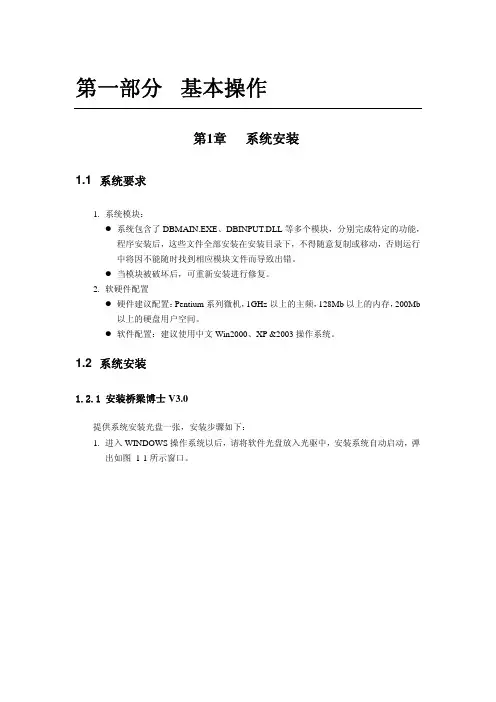
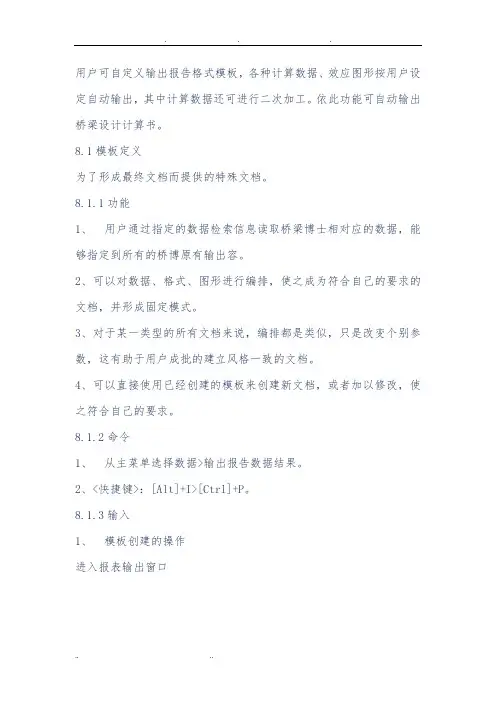
用户可自定义输出报告格式模板,各种计算数据、效应图形按用户设定自动输出,其中计算数据还可进行二次加工。
依此功能可自动输出桥梁设计计算书。
8.1模板定义为了形成最终文档而提供的特殊文档。
8.1.1功能1、用户通过指定的数据检索信息读取桥梁博士相对应的数据,能够指定到所有的桥博原有输出容。
2、可以对数据、格式、图形进行编排,使之成为符合自己的要求的文档,并形成固定模式。
3、对于某一类型的所有文档来说,编排都是类似,只是改变个别参数,这有助于用户成批的建立风格一致的文档。
4、可以直接使用已经创建的模板来创建新文档,或者加以修改,使之符合自己的要求。
8.1.2命令1、从主菜单选择数据>输出报告数据结果。
2、<快捷键>:[Alt]+I>[Ctrl]+P。
8.1.3输入1、模板创建的操作进入报表输出窗口图8-1-1在右上窗口的鼠标右键菜单中单击,显示模板操作窗口,它以数据表格的形式(参照Microsoft Excel)进行编辑。
1)新建\打开\保存模板:模板文件为用户自定义名称.rpt,保存在用户选定目录。
2)创建\刷新报告:用户定义好的模板,可以创建和刷新报告,报告文件为当前项目名称.thr,保存在项目的目录下。
3)设置单元格格式:选中单元格单击鼠标右键可以进行文字、填充色、对齐方式、边框、行高、列宽、合并、拆分等设定的操作。
4)合\拆\增\插\删行、列:选中单元格单击鼠标右键进行行列操作。
2、模板表格定义大样(可参照模板施工力.rpt)图8-1-21)表循环格式:iS(1-10),表循环围为start 与 end 之间的容。
2)行循环格式:#iE(1-10)#。
3)取值方法:ZZZ{[PE(iE).W]+1.0}+{[PE(iE ).W]*2}/ZZZ。
4)取字串格式:ZZZ<[STR(施工荷载,2)]>ZZZ。
5)取函数值格式:ZSUM<[PE(k).W,k=2-5]>ZMAX<[PE(k).W,k=2-5] >ZMIN<[PE(k).W,k=2-5] >。
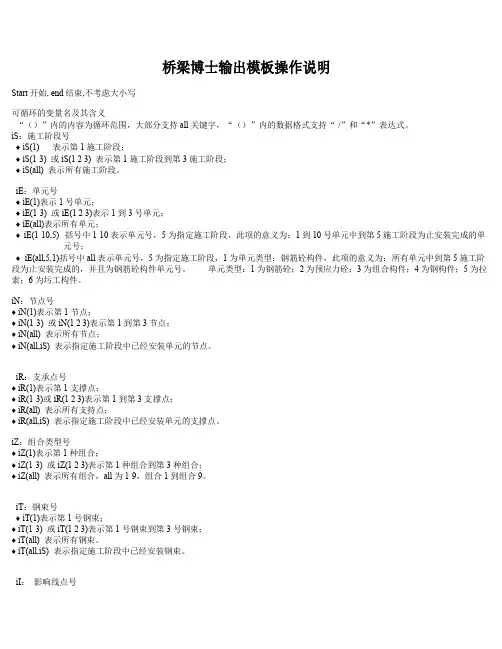
桥梁博士输出模板操作说明Start开始,end结束,不考虑大小写可循环的变量名及其含义“()”内的内容为循环范围,大部分支持all关键字,“()”内的数据格式支持“-/”和“*”表达式。
iS:施工阶段号♦iS(1)表示第1施工阶段;♦iS(1-3)或iS(123)表示第1施工阶段到第3施工阶段;♦iS(all)表示所有施工阶段。
iE:单元号♦iE(1)表示1号单元;♦iE(1-3)或iE(123)表示1到3号单元;♦iE(all)表示所有单元;♦iE(1-10,5)括号中1-10表示单元号,5为指定施工阶段,此项的意义为:1到10号单元中到第5施工阶段为止安装完成的单元号;♦iE(all,5,1)括号中all表示单元号,5为指定施工阶段,1为单元类型:钢筋砼构件,此项的意义为:所有单元中到第5施工阶段为止安装完成的,并且为钢筋砼构件单元号。
单元类型:1为钢筋砼;2为预应力砼;3为组合构件;4为钢构件;5为拉索;6为圬工构件。
iN:节点号♦iN(1)表示第1节点;♦iN(1-3)或iN(123)表示第1到第3节点;♦iN(all)表示所有节点;♦iN(all,iS)表示指定施工阶段中已经安装单元的节点。
iR:支承点号♦iR(1)表示第1支撑点;♦iR(1-3)或iR(123)表示第1到第3支撑点;♦iR(all)表示所有支持点;♦iR(all,iS)表示指定施工阶段中已经安装单元的支撑点。
iZ:组合类型号♦iZ(1)表示第1种组合;♦iZ(1-3)或iZ(123)表示第1种组合到第3种组合;♦iZ(all)表示所有组合,all为1-9,组合1到组合9。
iT:钢束号♦iT(1)表示第1号钢束;♦iT(1-3)或iT(123)表示第1号钢束到第3号钢束;♦iT(all)表示所有钢束。
♦iT(all,iS)表示指定施工阶段中已经安装钢束。
iI:影响线点号♦iI(1)表示第1个点;♦iI(1-3)或iI(123)表示第1点到第3点;♦iI(all)表示所有点。
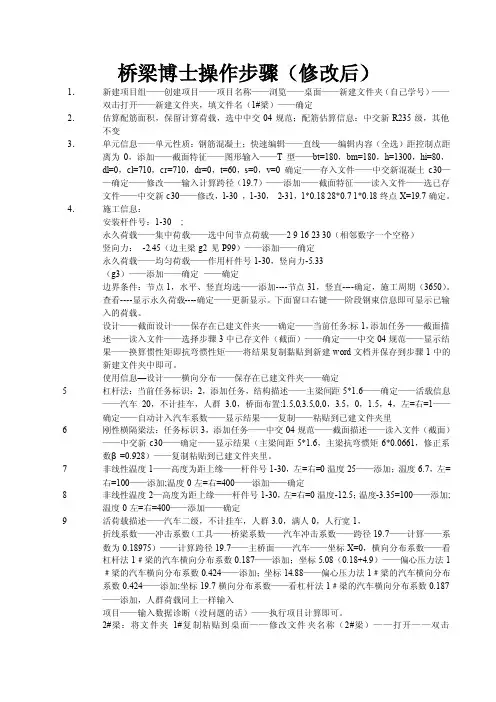
桥梁博士操作步骤(修改后)1.新建项目组——创建项目——项目名称——浏览——桌面——新建文件夹(自己学号)——双击打开——新建文件夹,填文件名(1#梁)——确定2.估算配筋面积,保留计算荷载,选中中交04规范;配筋估算信息:中交新R235级,其他不变3.单元信息——单元性质:钢筋混凝土;快速编辑——直线——编辑内容(全选)距控制点距离为0,添加——截面特征——图形输入——T型——bt=180,bm=180,h=1300,hi=80,dl=0,cl=710,cr=710,dr=0,t=60,s=0,v=0确定——存入文件——中交新混凝土c30——确定——修改——输入计算跨径(19.7)——添加——截面特征——读入文件——选已存文件——中交新c30——修改,1-30 ,1-30,2-31,1*0.18 28*0.7 1*0.18终点X=19.7确定。
4.施工信息:安装杆件号:1-30 ;永久荷载——集中荷载——选中间节点荷载——2 9 16 23 30(相邻数字一个空格)竖向力:-2.45(边主梁g2 见P99)——添加——确定永久荷载——均匀荷载——作用杆件号1-30,竖向力-5.33(g3)——添加——确定——确定边界条件:节点1,水平、竖直均选——添加----节点31,竖直----确定,施工周期(3650)。
查看----显示永久荷载----确定——更新显示。
下面窗口右键——阶段钢束信息即可显示已输入的荷载。
设计——截面设计——保存在已建文件夹——确定——当前任务:标1,添加任务——截面描述——读入文件——选择步骤3中已存文件(截面)——确定——中交04规范——显示结果——换算惯性矩即抗弯惯性矩——将结果复制黏贴到新建word文档并保存到步骤1中的新建文件夹中即可。
使用信息—设计——横向分布——保存在已建文件夹——确定5杠杆法:当前任务标识:2,添加任务,结构描述——主梁间距5*1.6——确定——活载信息——汽车20,不计挂车,人群3.0,桥面布置:1.5,0,3.5,0,0,3.5,0,1.5,4,左=右=1——确定——自动计入汽车系数——显示结果——复制——粘贴到已建文件夹里6刚性横隔梁法:任务标识3,添加任务——中交04规范——截面描述——读入文件(截面)——中交新c30——确定——显示结果(主梁间距5*1.6,主梁抗弯惯矩6*0.0661,修正系数β=0.928)——复制粘贴到已建文件夹里。
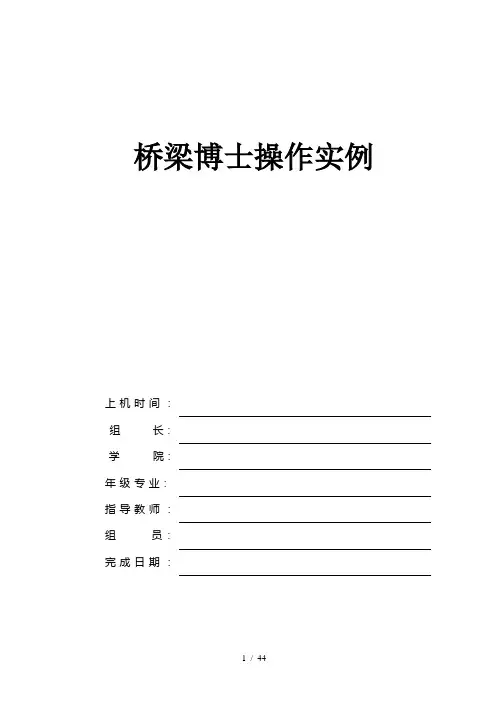
桥梁博士操作实例上机时间:组长:学院:年级专业:指导教师:组员:完成日期:桥梁博士第一次上机作业一、作业组成二、作业合作完成情况本次作业由3组组员共同完成,任务分配情况如下:张元松完成实例一(用快速编辑器编辑5跨连续梁),并对建模过程进行截图。
郑宇完成实例二(双塔单索面斜拉桥建模),并对建模过程进行截图。
计时雨完成实例三(拱肋的建立过程),并对建模过程进行截图。
孙皓完成实例四(预应力T梁建模与钢束的输入)与实例五(从CAD导入截面与模型),对建模过程进行截图,并进行本次实验报告的撰写任务。
三、上机作业内容1、用快速编辑器编辑5跨连续梁(1) 模型参数:5跨连续梁,5跨跨径从左到右依次为20m、30m、40m、30m、20m,都呈抛物线变化,模型共分140个单元,每单元为1m,截面均为铅直腹板单箱双室,边跨梁高2500mm,跨中梁高1400mm。
(2) 具体操作:步骤一:点击“文件”,“新建项目组”并“创建项目”,在输入单元特性信息对话框中,点击“快速编译器”的“直线”编译按钮,出现“直线单元组编辑”对话框。
步骤二:在“直线单元组编辑”对话框中,将“编辑内容”的复选框的4个复选按钮都勾上,编辑单元号:1-140,左节点号:1-140,右节点号:2-101,分段长度:100*1,起点x=0 y=0,终点x=1,y=0,如图1所示。
图1 输入单元节点信息步骤三:添加控制截面。
A、在控制点距起点距离这一栏,依次添加0、10、20、35、50、70、90、105、120、130、140。
B、选定控制截面0米处,点击“截面特征”→“图形输入”,选择“铅直腹板单箱双室”,输入截面尺寸,如图2所示。
然后点击“确定”,选择“中交新混凝土:C40混凝土”,点击“存入文件”,将文件保存为“0m截面.sec”。
(注意:在输完截面类型和尺寸后回到主菜单后一定要点击一下“修改”这个按钮)图2 输入“0截面”截面尺寸c、选定控制截面10米处,点击“截面特征”→“图形输入”,选择“铅直腹板单箱双室”,输入截面尺寸,如图3所示。


目录目录 (1第一部分基本操作 (9第1章系统安装 (91.1系统要求 (91.2系统安装 (91.2.1安装桥梁博士V3.0 (91.2.2安装加密锁驱动程序 (121.2.3安装网络版服务器端软件 (15 第2章系统的基本介绍 (212.1系统概况 (212.2系统功能 (212.2.1系统的基本功能 (212.2.2系统的特色功能 (242.3系统的基本操作 (252.3.1图形窗口 (252.3.2数据窗口 (252.4系统的基本约定 (262.4.1单位约定 (262.4.2坐标系 (262.4.3荷载方向 (272.4.4效应方向 (282.4.5数据填写便捷格式 (28第3章系统项目的管理和操作 (29 3.1项目的意义与内容 (293.2项目组操作 (303.3项目操作 (33第4章直线桥设计计算输入 (36 4.1直线桥原始数据约定 (364.2数据准备 (364.3项目的建立 (374.4输入总体信息 (384.4.1基本信息 (394.4.2钢束参考线定义 (412 目录4.4.3估算配筋信息 (424.4.4初始状态信息 (434.5输入单元信息 (434.5.1单元的基本信息 (44 4.5.2截面特征描述 (464.5.3截面几何描述 (484.5.4附加截面描述 (494.5.5快速编辑器 (514.5.6单元编辑总结 (594.6输入钢束信息 (594.6.1数据准备 (604.6.2基本信息 (604.6.3钢束几何描述 (624.7输入施工信息 (654.7.1基本信息 (664.7.2施工荷载 (674.7.3边界条件 (694.7.4主从约束 (704.7.5全局挂篮编组 (714.7.6阶段挂篮操作 (724.8输入使用阶段信息 (73 4.8.1使用阶段基本信息 (744.8.2活荷载 (764.8.3活载的最终效应 (794.9输入优化阶段信息 (814.9.1基本信息 (824.9.2自设定目标索力 (834.10脚本文件的装载 (834.11输入数据诊断 (83第5章直线桥梁设计计算输出 (85 5.1总体信息输出 (855.2单元信息输出 (865.3钢束信息输出 (895.4施工阶段信息输出 (915.5使用阶段信息输出 (935.6优化阶段信息输出 (965.7输出文本数据结果 (975.8输出图形数据结果 (98目录3 5.9输出报表数据结果 (99 第6章斜弯桥设计计算输入 (100 6.1结构的离散 (1006.2建立项目文件 (1006.3总体信息输入 (1016.4单元信息输入 (1036.4.1单元基本信息 (1036.4.2单元快速编辑器 (1056.5钢束信息输入 (1116.6施工信息输入 (1126.7使用信息输入 (1166.8输入数据检查 (123第7章斜弯桥设计计算输出 (1247.1总体信息输出 (1247.2单元信息输出 (1257.3钢束信息输出 (1287.4施工阶段信息输出 (1307.5使用阶段信息输出 (1337.6输出文本数据结果 (1367.7输出图形数据结果 (1387.8输出报表数据结果 (138第8章设计计算工具的使用说明 (1398.1剪力计算 (1398.1.1建立抗剪计算文件 (139 8.1.2装载、输入原始数据 (141 8.1.3查看结果 (1438.2截面设计 (1448.2.1使用方法 (1448.2.2设计内容 (1458.2.3设计类型 (1488.3横向分布系数的计算 (149 8.3.1使用方法 (1498.3.2计算内容 (1508.4基础的计算 (1558.4.1使用方法 (1558.4.2计算内容 (1574 目录第9章日常工具的使用说明 (165 9.1插值计算 (1659.2图形编辑器 (1669.2.1使用方法 (1669.2.2菜单命令 (1669.2.3直线桥的绘制 (1689.2.4斜弯桥的绘制 (1699.2.5图形绘制基本操作命令 (170 9.3内嵌工具 (170第10章打印、帮助和使用教程 (171 10.1系统的打印 (17110.2系统的帮助 (173第二部分特色功能 (175第11章材料库 (17511.1系统材料和自定义材料 (175 11.2材料库的定义 (17611.3材料库的运用 (177第12章自定义截面 (18012.1前言 (18012.2自定义截面步骤 (18112.3自定义截面的脚本编辑 (183 12.4使用自定义截面 (18412.5通用截面拟合 (186第13章自定义报告输出 (191 13.1前言 (19113.2模板数据格式 (19113.3报告输出操作 (19413.4自定义报告 (20013.4.1内容索引 (20013.4.2可输出内容 (20113.4.3荷载编号 (215第14章与AUTOCAD交互 (217 14.1截面与CAD交互 (217 14.1.1从CAD导入截面 (217目录514.1.2向CAD导出截面 (219 14.2模型与CAD交互 (221 14.2.1平面杆系模型导入 (221 14.2.2空间网格模型导入 (225 14.2.3向CAD输出模型 (229 14.3钢束信息与CAD交互 (230 14.3.1从CAD导入钢束 (23014.3.2向CAD输出钢束 (232 14.4模型、钢束图纸的生成 (233 14.4.1自动生成模型图纸 (233 14.4.2自动生成钢束图纸 (236第15章调束工具 (24115.1打开调束窗口 (24115.1.1工程项目准备 (24115.1.2数据交互与窗口组成 (242 15.1.3注意事项 (24315.2调束界面操作 (24315.2.1功能区 (24315.2.2效应区 (24715.2.3图形区 (24915.3调束操作流程 (25115.3.1调束前的数据准备 (251 15.3.2完成钢束线形描述 (251 15.3.3调整钢束 (25115.4示例 (25215.4.1完成全桥建模 (25215.4.2打开调束文档 (25215.4.3输入钢束信息 (25415.4.4调整钢束 (25615.4.5重载效应 (258第16章调索工具 (25916.1打开调索窗口 (26016.1.1工程项目准备 (26016.1.2数据交互与窗口组成 (260 16.1.3注意事项 (26116.2调索界面操作 (26116.2.1功能区 (2616 目录16.2.2效应窗口操作 (26416.2.3图形窗口操作 (26616.3调索操作流程 (26716.3.1调索前的数据准备 (26716.3.2初步确定施工、成桥索力 (268 16.3.3调整施工、成桥索力 (268 16.4示例 (26916.4.1完成全桥建模 (269 16.4.2打开调索文档 (269 16.4.3调整索力 (27116.4.4重载效应 (27216.4.5调整索力 (274第17章脚本输入输出 (276 17.1前言 (27617.2脚本建立与使用 (276 17.2.1建立脚本文件 (276 17.2.2打开脚本文件 (277 17.2.3使用脚本 (27817.3数据类型的说明 (278 17.4脚本文件内容 (27817.5控制信息变量 (28017.6总体信息的输入 (280 17.6.1基本信息输入 (280 17.6.2子窗口信息 (28317.6.3钢束参考线输入 (283 17.6.4结构初始状态输入 (28617.6.5截面配筋一般信息 (287 17.7单元信息窗口 (28817.7.1基本信息输入 (288 17.7.2子窗口信息 (29017.7.3截面特征描述 (290 17.7.4截面坐标输入 (292 17.7.5附加截面描述 (294 17.7.6截面钢筋输入 (295 17.8钢束输入 (29617.8.1钢束基本信息输入 (298 17.8.2子窗口信息 (29917.8.3钢束几何输入 (299目录717.9荷载输入 (30117.9.1集中荷载 (30117.9.2均布荷载 (30217.9.3线性荷载 (30217.9.4强迫位移描述 (303 17.10施工信息的输入 (30417.10.1基本信息输入 (30617.10.2子窗口信息 (30617.10.3竖向预应力描述 (30717.10.4永久荷载 (30817.10.5临时荷载 (30817.10.6施工活载1 (30917.10.7施工活载2 (31017.10.8施工活载3 (31017.10.9移动荷载描述 (31017.10.10边界条件 (31117.10.11主从约束描述 (31317.10.12阶段挂篮操作 (31317.10.13索力设定 (31517.10.14全局移动荷载和挂篮编组 (316 17.11使用信息的输入 (31817.11.1基本信息的输入 (31917.11.2子窗口信息 (31917.11.3自定义组合 (32017.11.4温度荷载 (32117.11.5不均匀沉降 (32217.11.6活载 (32317.11.7特殊荷载描述 (325 17.11.8特殊车列 (32617.11.9轻轨荷载信息 (328 17.11.10ZK活载集度定义 (328 17.11.11横向分布调整系数 (330 17.11.12折线横向分布系数 (331 17.11.13影响有效区域设定 (334 17.12优化信息的输入 (335 17.12.1基本信息输入 (335 17.12.2子窗口信息 (33617.12.3外力荷载信息 (336 17.12.4自设定目标索力 (3378 目录17.13常见脚本错误及修改 (337 17.13.1类型错误 (33717.13.2不正确的结束脚本: (339 17.13.3变量错误 (34217.13.4控制信息错误 (34317.13.5空格引起的错误 (34417.14脚本数据与界面数据的关联 (345 17.14.1两种输入方式下数据的相似性: (345 17.14.2两种输入方式的综合使用 (345第三部分规范计算 (349第18章规范计算需注意的问题 (34918.1公共部分 (34918.2公路04规范 (35018.3中铁99规范 (352附录A系统材料名称 (354A.1混凝土材料名称 (354A.2普通钢筋材料名称 (355A.3预应力钢筋材料名称 (356A.4钢材材料名称 (356附录B图形编辑操作 (357B.1功能区别 (357B.2操作应用 (357第1章系统安装9第一部分基本操作第1章系统安装1.1 系统要求1.系统模块:●系统包含了DBMAIN.EXE、DBINPUT.DLL等多个模块,分别完成特定的功能,程序安装后,这些文件全部安装在安装目录下,不得随意复制或移动,否则运行中将因不能随时找到相应模块文件而导致出错。
1、打开桥梁博士2、文件→新建项目组→输入项目名称及项目类型3、总体信息输入①计算类别:估算结构配筋面积②计算内容:计算活载,本设计不计算收缩及徐变③规范:中交04规范④配筋估算信息:⑤计算细节控制信息:桥面为竖直截面3、输入单元信息①、输入单元性质:②截面描述:可以通过左截面(L)、快速编辑器(K)、CAD导入本设计使用快速编辑器→直线(K)进行输入4、、单击快速编辑器→直线(K)划分边跨的单元:1*0.25 1*0.125 1*0.125 4*1 1*0.795 4*1 1*1.375 8*2 1*1.375 1*0.875 1*0.8 7*1 1*0.16 1*0.04 1*0.04 1*0.16 1*0.12 1*0.18确定——快速编辑器——对称【M】再次对称确定编辑附加截面——快速编辑器——截面【S】输入单元号——设定编辑内容——编辑模板截面【S】输入材料类型——附加截面【Z】:几何描述——坐标输入然后添加——确定。
当输入附加截面的时候,根据坐标原点算出每个附加截面各个点的坐标。
左截面(附加截面Ⅰ)2400 02900 02900 1802400 1802400 0左截面(附加截面Ⅱ)-500 00 00 180-500 180-500 0箱梁中心截面(附加截面Ⅲ)990 -15001411 -15001473 -14501820 -701684 0715 0584 -70928 -1450990 -1500 相对位置-1805、施工信息输入第一阶段:安装杆件号:1-36 39-76 79-114修改边界条件:每一片梁放两个支座,一个固定,一个活动——节点号3 34 42 74 82 113(预制)跨中横隔梁作为集中力:18 58 98 集中荷载为双侧-7.28KN(预制)支点横隔梁作为均布力:1-3 112-114 均布荷载为-36.09KN/m第二阶段:纵向连接,安装杆件号:37-38堵头板作为集中力:节点号——34 42 74 82 集中荷载:-33.93KN(现浇)填芯混凝土作为均布力:35-40边界条件,现浇完成后就将此处的临时支座换成永久支座第三阶段:纵向连接,安装杆件号:77-78 (现浇)支点横隔梁作为均布力:77-78 (现浇)接头填芯混凝土作为均布力:75-80边界条件(现浇)湿接中横梁为集中力:18 58 98 -10.4KN将两侧附加截面作为均布力加载到全桥:-4.68KN第五阶段:浇筑调平层,-28.1KN/m第六阶段浇筑护栏,-3.43KN/m第七阶段:桥面铺装,-33.8KN/m第八阶段:成桥十年5、使用信息输入:非线性温度1【T】、非线性温度2【B】、不均匀沉降【F】、活荷载描述【G】非线性温度1为最高温度,温度2为最低温度,最低温度为最高温度的一半。
桥梁博士脚本文件使用说明
1 在“桥码软件”输入箱梁结构、箱梁钢筋和预应力等数据后,点击“上部结构计算”菜单
3执行“桥码软件”具备强大的计算功
能,可将计算结果与桥梁博士相互比对
1点击“生成数据”,一键
生成“桥码软件”计算数据
2打开桥梁博士窗体,选择“文件”菜单下的“新建项目组(W)”;
选择“项目”菜单下的“创建项目(N)”,创建一个新项目;
3 在下图窗体所在的位置点击鼠标右键;
4 选择右键菜单中的“装载脚本数据文件”,打开所存放的”.dbs”文件即可。
5 “桥码软件”所生成的桥梁博士脚本文件,已按照“公路规范”计算出各单元两端截面顶板和底板的有效宽度,各截面坐标和预应力形状与“桥码软件”所绘制的图形完全一致。
6 桥梁博士打开脚本文件后,不能正确读入脚本文件中的汽车荷载,将汽车荷载均设为“汽车-20级”(将桥梁博士输入的数据保存成脚本文件后再次打开,也会如此)。
此问题”桥码软件”无法解决,用户需要自行修改汽车荷载。
桥梁博士软件使用简介第一章系统介绍Dr.Bridge系统是一个集可视化数据处理、数据库管理、结构分析、打印与帮助为一体的综合性桥梁结构设计与施工计算系统。
系统的编制完全按照桥梁设计与施工过程进行,密切结合桥梁设计规范,充分利用现代计算机技术,符合设计人员的习惯。
对结构的计算充分考虑了各种结构的复杂组成与施工情况。
计算更精确;同时在数据输入的容错性方面作了大量的工作,提高了用户的工作效率。
1.1 系统功能系统的基本功能1.1.1 直线桥梁能够计算钢筋混凝土、预应力混凝土、组合梁以及钢结构的各种结构体系的恒载与活载的各种线性与非线性结构响应。
其中非线性的包括内容如下:1)结构的几何非线性影响;2)结构混凝土的收缩徐变非线性影响3)组合构件截面不同材料对收缩徐变的非线性影响;4)钢筋混凝土、预应力混凝土中普通钢筋对收缩徐变的非线性影响;5)结构在非线性温度场作用下的结构与截面的非线性影响;6)受轴力构件的压弯非线性和索构件的垂度引起的非线性影响;7)对于带索结构可根据用户要求计算各索的一次施工张拉力或考虑活载后估算拉索的面积和恒载的优化索力;8)活载的类型包括公路汽车、挂车、人群、特殊活载、特殊车列、铁路中-活载、高速列车和城市轻轨荷载。
9)可以按照用户的要求对各种构件和预应力钢束进行承载能力极限状态和正常使用极限状态及施工阶段的配筋计算或应力和强度验算,并根据规范限值判断是否满足规范。
1.1.2 斜、弯和异型桥梁1)采用平面梁格系分析各种平面斜、弯和异型结构桥梁的恒载与活载的结构响应。
2)系统考虑了任意方向的结构边界条件,自动进行影响面加载,并考虑了多车道线的活载布置情况,用于计算立交桥梁岔道口等处复杂的活载效应;3)最终可根据用户的要求,对结构进行配筋或各种验算。
1.1.3 基础计算1)整体基础:进行整体基础的基底应力验算,基础沉降计算及基础稳定性验算;2)单桩承载力:计算地面以下各深度处单桩容许承载力。
桥梁博士操作-横向分布系数的计算编辑整理:尊敬的读者朋友们:这里是精品文档编辑中心,本文档内容是由我和我的同事精心编辑整理后发布的,发布之前我们对文中内容进行仔细校对,但是难免会有疏漏的地方,但是任然希望(桥梁博士操作-横向分布系数的计算)的内容能够给您的工作和学习带来便利。
同时也真诚的希望收到您的建议和反馈,这将是我们进步的源泉,前进的动力。
本文可编辑可修改,如果觉得对您有帮助请收藏以便随时查阅,最后祝您生活愉快业绩进步,以下为桥梁博士操作-横向分布系数的计算的全部内容。
桥梁博士第二次上机作业横向分布系数的计算组长:学院:年级专业:指导教师:组员:完成日期:桥梁博士第二次上机作业一、作业组成二、作业合作完成情况本次作业由3组组员共同完成,任务分配情况如下:张元松完成实例一(“杠杆法"求横向分布系数),并对计算过程进行截图.郑宇完成实例二(“刚性横梁法"求横向分布系数),并对计算过程进行截图.计时雨完成实例三(“刚接板梁法"求横向分布系数),并对计算过程进行截图。
孙皓完成实例四(实例四、“铰接板梁法”求横向分布系数),对计算过程进行截图,并进行本次实验报告的撰写任务。
三、上机作业内容41、任务分析与截面特性计算本次作业结合老师所给的双向四车道的高速公路分离式路基桥的设计图进行,首先对图纸进行分析,确定荷载横向分布系数计算所对应的各个截面;然后求出所用到截面的界面特性(抗弯惯性矩和抗扭惯性矩);最后用“桥梁博士”的横向分布计算功能求出各主梁的横向分布系数,为接下来的简支T梁的配筋计算和结构安全性验算做好准备.(1)通过CAD绘图的方式求出截面特性用CAD绘制出桥梁设计图中的跨中截面与支点截面如图1所示。
对两个截面分布使用“reg”命令→“massprop"命令,求出两个截面的截面特性如图2所示。
图1 CAD绘制的桥梁单元截面(a) CAD算出的跨中截面特性(b) CAD算出的支点截面特性图2 CAD计算出的桥梁截面特性(2)通过“桥梁博士"计算出截面图形进行验算步骤一:打开桥博,点击“新建"出现对话框,如图3所示.点击“桥梁博士截面设计文件”,出现图4界面.图3 “新建”对话框图4 “桥梁博士截面设计文件”界面步骤二:跨中截面特性验算在出现的设计文件界面中点击“截面描述"→“图形输入”并选择T形截面,在界面中输入数据如图5所示。
桥博建模技巧大集合0、桥博内裂缝输出单位为mm,内力输出单位为KN,弯矩输出单位KN*m,应力输出单位Mpa1、从CAD中往桥博里面导入截面或者模型时,CAD里面的坐标系必须是大地坐标系。
2、桥博里面整体坐标系是向上为正,所以我们在输荷载的时候如果于整体坐标系相反就要输入负值。
3、从CAD往桥博里导截面时,将截面放入同一图层里面,不同区域用不同颜色区分之。
4、桥博使用阶段单项活载反力未计入冲击系数。
5、桥博使用阶段活载反力已计入1.2的剪力系数。
6、计算横向力分布系数时桥面中线距首梁距离:对于杠杆法和刚性横梁法为桥面的中线到首梁的梁位线处的距离;对于刚接板梁法则为桥面中线到首梁左侧悬臂板外端的距离,用于确定各种活载在影响线上移动的位置。
7、当构件为混凝土构件时,自重系数输入1.04.8、桥博里通过截面修改来修改截面钢筋时,需将“添加普通钢筋”勾选去掉,在截面里输入需要替换的钢筋就可以把钢筋替换掉。
9、在施工阶段输入施工荷载后,可以通过查看菜单中的“显示内容设定”将显示永久荷载勾选上,这样就可以看看输入的荷载位置、方向是否正确。
10、桥博提供自定义截面,但是当使用自定义截面后,显示和计算都很慢,需要耐心。
11、桥博提供材料库定义,建议大家定义前先做一下统一,否则模型拷贝到其他电脑上时材料不认到那时就头疼了。
12、有效宽度输入是比较繁琐的事情,大家可以用脚本数据文件,事先在excel中把有效宽度计算好,用Ultraedit列选模式往里面粘贴,很方便!14、当采用直线编辑器中的抛物线建立模型时,需要3个控制截面,第一个控制截面向后抛物线,后两个控制截面向前抛物线,桥博里面默认的是二次抛物线!15、当采用直线编辑器建立模型时,控制截面要求点数必须一致,否则告诉你截面不一致。
16、修改斜拉索面积时用斜拉索单元编辑器,在拉锁面积里需要输入拉索个数*单根拉索的面积。
17、挂篮操作的基本原理:挂篮的基本操作为:安装挂篮(挂篮参与结构受力同时计入自重效应)、挂篮加载(浇筑混凝土)、转移锚固(挂篮退出结构受力、释放挂篮内力及转移拉索索力)和拆除挂篮(消除其自重效应)。